Вид карты - это приложение, которое позволяет отобразить или изменить на карте записанное местоположение неподвижного изображения, содержащего данные о местоположении записи и снятого с помощью цифровой фотокамеры или видеокамеры фирмы Sony. Если неподвижное изображение не содержит данных о местоположении записи, можно выбрать записанное местоположение и сохранить неподвижное изображение с использованием данных о местоположении записи.
Кроме того, в приложении Вид карты можно задать имена и сохранить их в качестве выбранных настроек, содержащих условия отображения неподвижных изображений и записанные местоположения.
Вы можете запустить программу с помощью приведенной ниже процедуры.
| 1 |
Используя программу Picture Motion Browser, выберите фотоснимки, которые Вы хотите отобразить на карте.
|
| 2 |
Щелкните [  ]. Появится главное окно программы Вид карты.
При выборе неподвижных изображений, содержащих данные о местоположении записи, на карте отобразится записанное местоположение. При выборе неподвижных изображений, которые не содержат данных о местоположении записи, появится карта для выбора записанного местоположения.
Совет
Вы можете также запустить программу, щелкнув правой кнопкой мыши по фотоснимку в области отображения изображения Picture Motion Browser, а затем выбрав опцию [Вид карты] в появившемся меню.
Кроме того, можно добавлять и отображать неподвижные изображения, перетаскивая их в основное окно приложения Вид карты.
|
Элементы и функции главного окна описаны ниже.
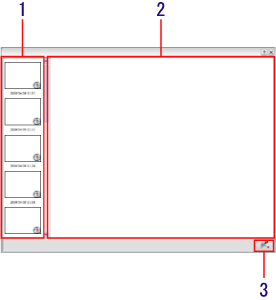
| 1 |
Список миниатюр |
Миниаютюры выбранных фотоснимков отображаются здесь.
При выборе неподвижного изображения, содержащего данные о местоположении записи, отображается пиктограмма со значком [ ]. ].
|
| 2 |
Карта участка |
Записанные местоположения неподвижных изображений, содержащих данные о местоположении записи, которые отображаются в списке пиктограмм, выделяются меткой на карте. При выборе неподвижного изображения, не содержащего данных о местоположении записи, в списке пиктограмм, появляется метка для отображения записанных данных на карте.
Метки, отображаемые на карте, имеют следующий вид.
[ ] ]
|
Отображает записанное местоположение неподвижного изображения, содержащего данные о местоположении записи.
|
[ ] ]
|
Записанное местоположение изменяется при перетаскивании метки на карте.
|
[ ] ]
|
Отображает записанное местоположение, которое было изменено. |
При выборе метки или неподвижного изображения, содержащего данные о местоположении записи, в списке пиктограмм на воздушном шаре появится неподвижное изображение, записанное в этом местоположении.
При изменении записанного местоположения неподвижного изображения путем изменения данных о местоположении записи нажмите [ ], которая находится рядом с неподвижным изображением в воздушном шаре, а затем перетащите метку, отображающую записанное местоположение неподвижного изображения, на карте. ], которая находится рядом с неподвижным изображением в воздушном шаре, а затем перетащите метку, отображающую записанное местоположение неподвижного изображения, на карте.
Можно отобразить на карте неподвижное изображение, не содержащее данных о местоположении записи, нажав его пиктограмму в списке пиктограмм. Записанное местоположение неподвижного изображения можно выбрать, перетащив метку, отображающую записанное местоположение, на карте.
Вы можете отобразить увеличенное изображение, щелкнув по фотоснимку в кружочке. Если Вы щелкните по увеличенному изображению, дисплей вернется к отображению кружочка.
Вы можете перемещать или увеличивать или уменьшать карту, используя мышь.
|
| 3 |
Кнопка [  ] |
Можно сохранить данные о местоположении записи неподвижного изображения, которые были изменены, записанное местоположение или выбранные настройки неподвижных изображений, которые отображаются в списке пиктограмм.
Вы можете также отобразить или удалить сохраненные установки.
Изменение данных о местоположении записи неподвижного изображения или сохранение выбранных настроек
Нажмите кнопку [  ] и выберите [Сохранить вид карты как новый файл] или [Сохранить вид карты] в открытом меню. При выборе параметра [Сохранить вид карты как новый файл] введите имя в поле [Имя вида карты] и нажмите [Сохранить].
Совет
Выбранные настройки сохранятся в папке [Мои документы<] - [Вид карты].
Для отображения сохраненных выбранных установок
Щелкните [  ] и выберите одну из сохраненных выбранных установок из появившегося меню. Затем Вы можете просмотреть фотоснимки в списке миниатюр и записанные местоположения с меткой на карте. Для удаления сохраненных выбранных установок
Щелкните [  ] и выберите одну из сохраненных выбранных установок из появившегося меню.
Затем снова нажмите кнопку [  ] и выберите [Удалить выбранный вид карты] в открытом меню.
Примечания
| • |
Максимально возможный номер сохраненных выбранных установок равен 255. |
| • |
Когда Вы выбираете одну из сохраненных выбранных установок, но не можете найти фотоснимок, в списке миниатюр появится [ ]. Для отображения фотоснимка еще раз Вам необходимо выбрать фотоснимок для отображения, используя Picture Motion Browser, а затем запустить программу Вид карты. ]. Для отображения фотоснимка еще раз Вам необходимо выбрать фотоснимок для отображения, используя Picture Motion Browser, а затем запустить программу Вид карты. |
|
Совет
Для добавления фотоснимка в сохраненные выбранные установки, перетащите и поместите его в главное окно программу Вид карты, а затем сохраните выбранные установки еще раз.
Щелкните кнопку закрывания [ ] в верхнем правом углу окна. ] в верхнем правом углу окна.
| В. |
Записанное местоположение на фотоснимке не отображается на карте. |
| О. |
- Убедитесь в том, что фотоснимок содержит информацию о записанном местоположении.
- Убедитесь в том, что Ваш компьютер подключен к Интернету.
- Убедитесь в том, что в Вашем компьютере установлен Internet Explorer 6.0 или более поздняя версия.
|
| В. |
Скорость отображения карты низкая. |
| О. |
Если Вы отобразите более чем 20 фотоснимков, скорость отображения может снизиться.
Также скорость отображения изменяться в зависимости от состояния подсоединения Интернета.
|
| В. |
При запуске программы Вид карты появляется предупреждающее сообщение программных средств защиты данных. |
| О. |
Установите программные средства защиты данных для разрешения на подключение программу Вид карты к Интернету.
Для получения более подробной информации обращайтесь к руководству пользователя, прилагаемому к программным средствам защиты данных.
|
| В. |
При запуске программы Вид карты появляется сообщение [Сбой подключения к серверу.(800c005)]. |
| О. |
Убедитесь в том, что компьютер подключен к Интернету и имеет доступ к Web-сайту с помощью программы Internet Explorer.
Если Вы используете персональный брандмауэр с помощью программных средств защиты данных, убедитесь в том, что установки позволяют программе Вид карты подключиться к Интернету.
Для получения более подробной информации обращайтесь к руководству пользователя, прилагаемому к программным средствам защиты данных.
|
| В. |
Невозможно изменить данные о местоположении записи. |
| О. |
Для неподвижного изображения установлен параметр [Только для чтения].
В этом случае нажмите правой кнопкой мыши на неподвижном изображении и в появившемся меню выберите [Свойства]. Затем на отобразившемся экране снимите флажок [Только для чтения].
|
| В. |
Что такое неподвижное изображение, содержащее данные о местоположении записи? |
| О. |
Это неподвижное изображение, к которому добавляются данные о местоположении его записи в формате Exif.
|
- Для использования этой функции необходимо, чтобы на Вашем компьютере был установлен Internet Explorer 6.0 или более поздней версии.
- Эту функцию можно использовать только для неподвижных изображений, поддерживающих формат JPEG Exif 2.1 или более поздней версии.
- Если на Вашем компьютере установлено какое-либо программное средство защиты данных, может появиться предупреждающее сообщение для уведомления Вас о том, что компьютер подключен к Интернету.
- Microsoft, Windows и Internet Explorer являются зарегистрированными торговыми марками или торговыми марками корпорации Microsoft Corporation в Соединенных Штатах Америки и/или в других странах.
- Все другие названия систем и названия изделий являются зарегистрированными торговыми марками или торговыми марками их соответствующих владельцев.
Однако знаки TM или (R) не используются во всех случаях в данном руководстве.
- Эта функция является частью разработок Independent JPEG Group.
|
 ].
].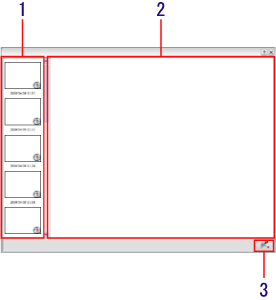
 ].
].
 ]
] ]. Для отображения фотоснимка еще раз Вам необходимо выбрать фотоснимок для отображения, используя Picture Motion Browser, а затем запустить программу Вид карты.
]. Для отображения фотоснимка еще раз Вам необходимо выбрать фотоснимок для отображения, используя Picture Motion Browser, а затем запустить программу Вид карты. ] в верхнем правом углу окна.
] в верхнем правом углу окна.